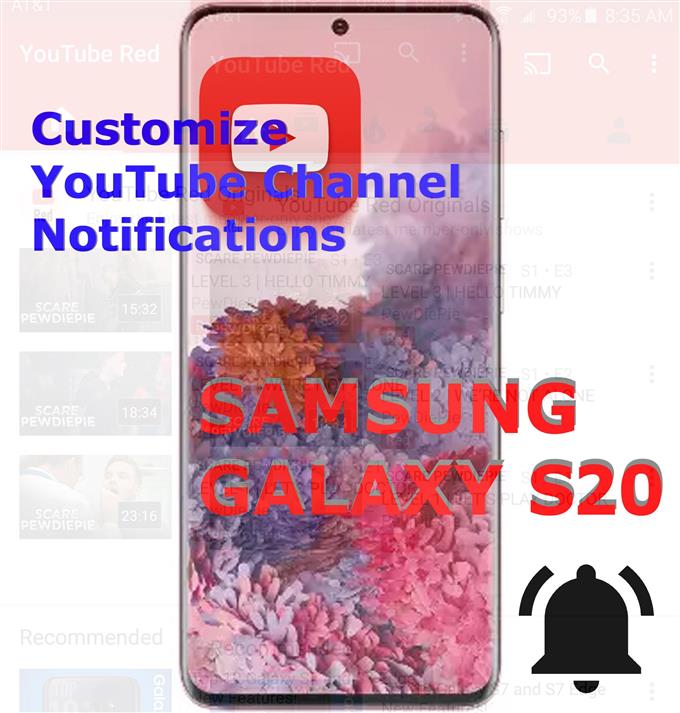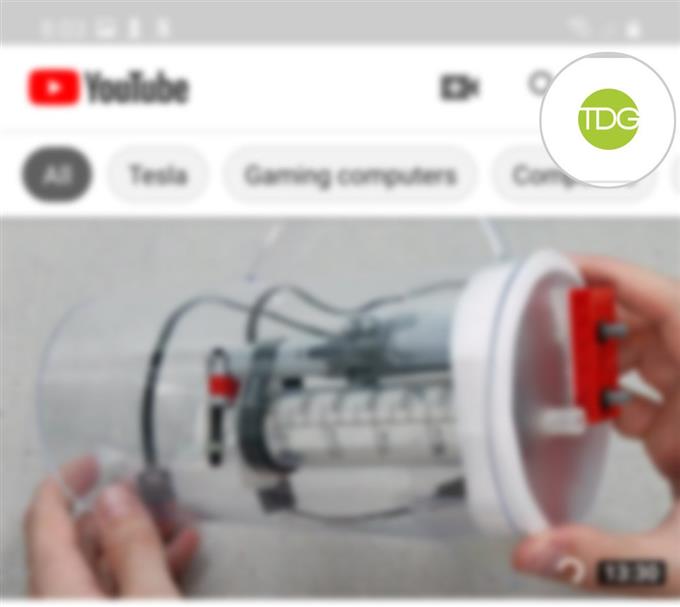Come suggerisce il nome, le notifiche servono come promemoria di ogni attività recente che si manifesta su determinate app, servizi, piattaforme e simili. In questa guida, ti guiderò attraverso la modifica delle impostazioni di notifica sull’app YouTube Galaxy S20. Ecco come gestire le notifiche del canale YouTube su Galaxy S20.
Quando le notifiche sono abilitate, verrai avvisato se ci sono nuovi video e aggiornamenti dai tuoi canali preferiti e altri contenuti. L’abilitazione delle notifiche sul tuo canale YouTube, d’altra parte, ti consentirà di ricevere avvisi ogni volta che qualcuno pubblica una reazione o un commento ai tuoi video. La stessa cosa quando qualcuno si è iscritto al tuo canale YouTube.
Continua a leggere per imparare come personalizzare queste impostazioni e far funzionare le notifiche del tuo canale YouTube come previsto sul tuo telefono Galaxy S20.
Semplici passi per gestire le notifiche dei canali YouTube sul tuo Galaxy S20
Tempo necessario: Cinque minuti
I seguenti passaggi ti permetteranno di accedere e configurare le impostazioni di notifica sul tuo canale YouTube e su altri canali a cui sei iscritto. Rappresentazioni visive sotto forma di schermate che raffigurano ciascuno dei passaggi delineati sono anche fornite per una più facile navigazione dello schermo.
- Per iniziare, apri l’app YouTube sul tuo telefono.
Di solito è raggruppato tra altri servizi Google (G-suite) in una singola cartella a meno che tu non abbia personalizzato la schermata Home e i collegamenti delle app.

- Dalla schermata principale dell’app YouTube, tocca l’icona del tuo profilo.
Questa icona è generalmente uguale al profilo del tuo account Google. Puoi trovarlo nell’angolo in alto a destra della schermata principale di YouTube.
Toccando questa icona verrà visualizzato un elenco delle impostazioni e delle opzioni dell’account YouTube da gestire.
- Scorri verso il basso e tocca Impostazioni per continuare.
Le impostazioni generali di YouTube e le funzionalità principali verranno visualizzate nella schermata successiva.

- Tocca Notifiche.
Verranno visualizzate le notifiche mobili e altre opzioni pertinenti.

- Per ricevere un avviso sulle attività recenti sul tuo canale o video di YouTube, attiva l’interruttore accanto ad Attività sul mio canale.
Se non desideri ricevere avvisi su tali attività sul tuo canale, attiva o disattiva l’interruttore per attivare la funzione OFF ancora.

- Per ricevere una notifica quando altri condividono i tuoi contenuti sui loro canali, attiva l’opzione accanto a Condividi contenuti.
Altrimenti, attivare l’interruttore per disattivare la funzione.

- Per gestire le impostazioni di notifica per ciascuno dei tuoi canali sottoscritti, tocca Impostazioni canali.
Nella schermata successiva, vedrai il tuo Elenco canali.Attiva / disattiva l’icona di notifica accanto al canale da cui desideri ricevere notifiche ogni volta che viene pubblicato un nuovo aggiornamento o video.

Utensili
- Android 10
- Una UI 2.0 e successive
materiale
- Galaxy S20
- Galaxy S20 Plus
- Galaxy S20 Ultra
Se riscontri problemi relativi alle notifiche del tuo canale su YouTube, ad esempio quando non ricevi notifiche da YouTube, controlla e gestisci le impostazioni Non disturbare sul telefono. Se DND è abilitato, gli avvisi di determinate app come YouTube potrebbero essere ostacolati. In tal caso, sarebbe probabilmente necessario apportare le necessarie modifiche alle impostazioni DND del telefono o attivare completamente la funzione DND.
Valuta anche di verificare l’app YouTube e le impostazioni di notifica di Android per assicurarti che siano configurate correttamente. Infine, assicurati di aver effettuato l’accesso all’account YouTube corretto.
E questo copre tutto in questo tutorial. Tieniti aggiornato per tutorial, suggerimenti e trucchi più completi che ti aiuteranno a ottenere il massimo dal tuo nuovo smartphone Samsung Galaxy S20.
Dai un’occhiata anche al nostro Canale Youtube per visualizzare altri tutorial video per smartphone e guide per la risoluzione dei problemi.
LEGGI ANCHE: Come aggiungere un account Google a Outlook su Galaxy S20